VLC je jedním z nejpopulárnějších open source multimediálních přehrávačů na trhu. VLC můžete použít k přehrávání DVD, CD a obecných video/audio souborů na Windows, Mac, Linux, iOS a Android. Stále však existuje mnoho stížností na to, že VLC nehraje nebo nefunguje, zejména u DVD.

- VLC neumí číst DVD. Uživatelé nemohou otevřít složku DVD a VIDEO_TS.
- Přehrávání DVD videa a zvuku ve VLC je trhané. Někdy se objeví žluté varovné upozornění.
- VLC přehrává DVD na několik sekund, pak se automaticky zastaví.
- Po aktualizaci Windows 10 nebo Mac OS X/11 VLC nepřehraje DVD.
Toto jsou běžné příznaky toho, že VLC Media Player nepřehraje DVD v systému Windows 10 nebo Mac. Ale nedělejte si s tím starosti. Stále můžete sledovat DVD s VLC nebo jeho alternativami zdarma. Zde je nejvíce možných způsobů opravit VLC nepřehraje DVD film krok za krokem.
Část 1. Můžete přehrávat DVD s VLC
Můžete přehrávat DVD s VLC? Ano. Kromě běžných video a audio formátů umí VLC přehrávat i DVD. VLC předinstalovalo potřebné kodeky pro čtení a přehrávání DVD, jako jsou libdvdcss, libdvdnav a libdvdread. Díky tomu je VLC skvělým bezplatným DVD přehrávačem pro uživatele Windows, Mac a Linux. Nyní zkuste přehrát DVD pomocí VLC pomocí níže uvedených kroků.
Krok 1. Musíte si stáhnout a nainstalovat VLC z jeho oficiálních stránek. Pokud jste jej již nainstalovali, otevřete jej v počítači.
Krok 2. Ujistěte se, že váš počítač má optickou nebo externí jednotku, a vložte disk DVD do jednotky.
Krok 3 Ve VLC klikněte na Média > Otevřít disk… > Procházet a vyberte a přehrajte DVD.
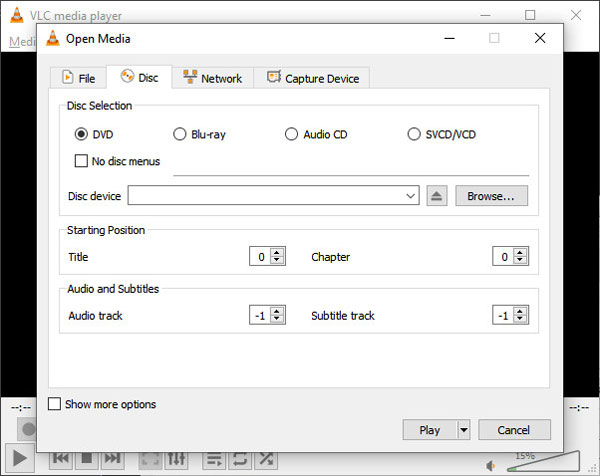
Část 2. Proč VLC nepřehrává DVD a jak to opravit
Mnoho důvodů může způsobit, že VLC nepřehraje DVD. Tato část vysvětlí důvody problémů a pomocí praktických metod je odstraní.
Důvody, proč VLC nepřehrává DVD
- VLC ve vašem počítači není nejnovější verze.
- Aby VLC mohl přehrávat DVD, je třeba změnit nastavení.
- Váš VLC přehrávač potřebuje určité kodeky pro přehrávání DVD.
- Vaše DVD může být poškozené nebo poškrábané, takže VLC je obtížně rozpoznatelné.
- Formát DVD není kompatibilní s VLC.
Metoda 1. Znovu nainstalujte nejnovější VLC
Krok 1. Klikněte na „Nápověda“ na horním panelu nástrojů VLC.
Krok 2. Ze seznamu vyberte „Zkontrolovat aktualizace…“.
Krok 3Postupujte podle průvodce na obrazovce a aktualizujte VLC na nejnovější verzi.
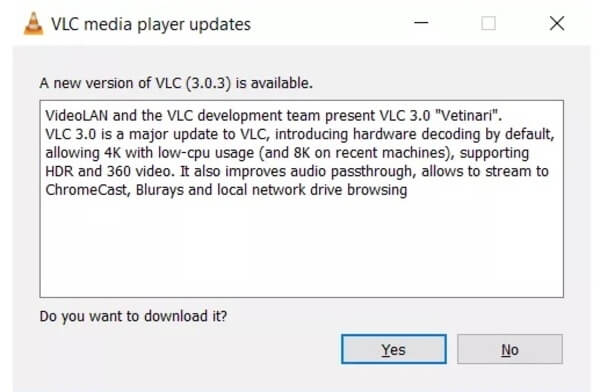
Metoda 2. Nastavte předvolby VLC
Nastavením pokročilých předvoleb můžete vrátit VLC zpět do normálního stavu. Je to také dobrý způsob, jak přimět VLC znovu přehrávat DVD.
Krok 1.V seznamu "Nástroje" vyberte "Předvolby".
Krok 2.Označte před „Vše“ v levém dolním rohu okna „Advanced Preferences“ VLC.
Krok 3Klikněte na „Video“ > „Filtry“ > „Deinterlace“ v levém podokně.
Krok 4.Chcete-li video stream zpracovat, vyberte možnost „Odstranění prokládání videa“.
Krok 5.Vyberte režim Yadif. Poté klikněte na „Uložit“ pro uložení změn.
Krok 6.Restartujte VLC DVD přehrávač a zkontrolujte, zda je DVD přehrávatelné nebo ne.
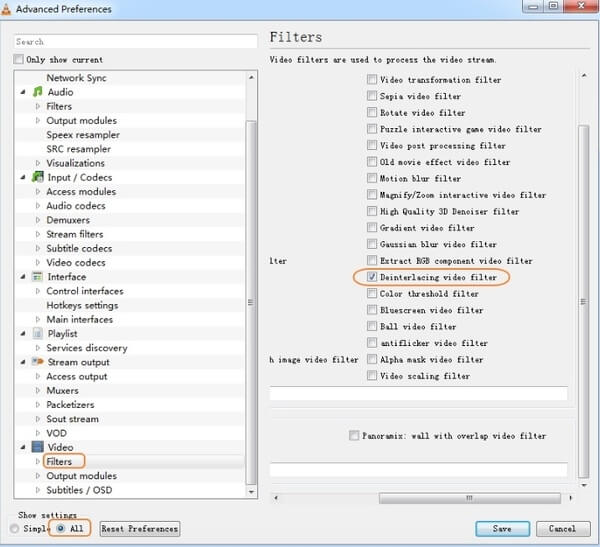
Metoda 3. Nainstalujte Libdvdread
V běžných případech nelze pomocí VLC přehrávat komerční DVD. Vzhledem k široké škále šifrování DVD je třeba nainstalovat libdvdread, libdvdnav a libdvdcss, abyste opravili, že VLC nepřehraje DVD s promítáním kopie. Můžeš navštívit https://www.videolan.org/developers/libdvdnav.html a https://www.videolan.org/developers/libdvdcss.html stáhnout a nainstalovat dešifrovací kodeky VLC.
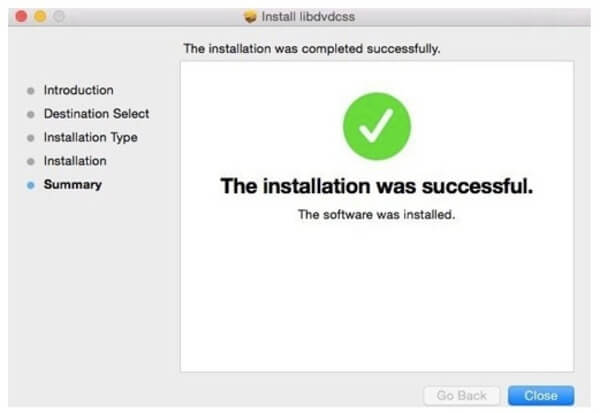
Metoda 4. Opravte poškozené DVD
Protože VLC nedokáže přehrát žádné poškozené DVD, můžete zkontrolovat, zda vaše DVD nemá škrábance, zejména na reflexní straně. Pokud ano, musíte poškozené DVD opravit vyčištěním nebo pomocí softwaru pro obnovu dat.
Krok 1. Prach setřete hadříkem.
Krok 2. Naneste trochu zubní pasty na DVD a jemně ji rozetřete.
Krok 3 Vyčistěte jej vodou a otřete měkkým hadříkem.
Krok 4. Pokud to nepomůže, vyzkoušejte nástroj pro obnovu dat na DVD, jako je CD Recovery Toolbox a Roadkil's Unstoppable Copier. Mohou však opravit pouze detekovatelná, ale nepřístupná DVD.
Část 3. Přehrávejte DVD s nejlepší alternativou VLC DVD přehrávače
Pokud problém s VLC nepřehrává DVD stále existuje, můžete zkusit jiný bezplatný DVD přehrávač nahradit VLC Media Player. Naštěstí můžete přes Blu-ray Master přehrát jakékoliv DVD/Blu-ray disky s ochranou proti kopírování Zdarma DVD přehrávač na Windows a Mac zdarma.
Alternativa VLC má schopnost přehrávat více než 200 video a audio formátů ve vysoké kvalitě. Ve srovnání s VLC nabízí bezplatná alternativa VLC DVD přehrávače intuitivní rozhraní. Můžete rychle a snadno sledovat filmy na DVD se snadno použitelnými funkcemi přehrávání.
- Přehrajte nejnovější disk DVD/Blu-ray v kvalitě obrazu 100%.
- Otevírejte offline video a audio soubory s více než 200 formáty.
- Sledujte filmy na DVD s libovolnými titulky, audio/video stopou, audio kanálem, velikostí obrazovky a dalšími.
- Čisté, bezpečné a intuitivní rozhraní.
- Alternativa přehrávače DVD VLC funguje s Windows 10/8/7/Vista/XP a Mac OS X 10.5 nebo vyšší.
Stažení zdarma
Pro Windows
Bezpečné stahování
Stažení zdarma
pro macOS
Bezpečné stahování
Krok 1. Stáhněte si a nainstalujte bezplatnou alternativu VLC DVD přehrávače. Vložte disk DVD do interní nebo externí jednotky DVD. Poté spusťte alternativu VLC.

Krok 2. Kliknutím na „Otevřít disk“ načtete veškerý obsah DVD. Dříve se film na DVD začne automaticky přehrávat. Chcete-li nechtěnou část rychle přeskočit, můžete kliknout na „Rychle vpřed“ nebo „Rychle vzad“. Kromě toho můžete rozbalit seznam „Audio“ nebo „Video“, abyste získali přístup k dalším nástrojům.

Krok 3 V seznamu "Nástroje" vyberte "Efekty". Můžete okamžitě upravit odstín, jas, kontrast, sytost a gama DVD videa.

Část 4. Převod DVD do formátu kompatibilního s VLC zdarma
Kromě toho můžete převést DVD na MP4 a další digitální formáty pro řešení problémů VLC nepřehraje DVD, VLC přehraje DVD bez zvuku nebo jiné podobné problémy. Blu-ray Master Free DVD Ripper je zcela bezplatný program, který dokáže ripovat DVD do jakéhokoli formátu videa a zvuku.
Můžete ripovat a komerčně využívat DVD do formátu kompatibilního s VLC se super vysokou rychlostí a vysokou kvalitou. Freeware DVD ripper podporuje nejnovější technologie. Proto můžete opravit VLC nebude přehrávat Disney DVD prostřednictvím této metody.
- Převeďte chráněné/DVD na MP4, MKV, AVI a další VLC hratelné formáty bez ztráty kvality.
- Přehrávejte zkopírované DVD video přímo na iPhone/iPad/iPod, Android a dalších přenosných zařízeních.
- Před kopírováním DVD do formátu VLC ořízněte video, přidejte vodoznak, regulujte úroveň zvuku, upravte efekt zobrazení a přizpůsobte nastavení profilu.
- Bezplatný software pro ripování DVD je kompatibilní s Windows 10/8/7/Vista/XP.
Stažení zdarma
Pro Windows
Bezpečné stahování
Stažení zdarma
pro macOS
Bezpečné stahování
Krok 1. Stáhněte si a nainstalujte bezplatný převodník DVD do VLC. Spusťte program a vložte disk DVD do jednotky DVD v počítači.

Krok 2. Kliknutím na „Načíst disk“ načtete disk DVD nebo složku. Označte před videem DVD, které chcete převést do formátu kompatibilního s VLC. Vyberte výstupní formát ze seznamu „Profil“.

Krok 3 Kliknutím na „Upravit“ získáte přístup k vestavěnému editoru videa. Jakýkoli video soubor můžete podrobně upravit a zobrazit. Pro uložení změn zvolte „Použít“ nebo „Použít na vše“.

Krok 4. Klikněte na „Nastavení“ v dolní části bezplatného převodníku DVD na VLC. V případě potřeby můžete upravit výstupní nastavení videa a zvuku. Nakonec kliknutím na „Převést“ převeďte DVD do formátu VLC.

Toto jsou rychlé způsoby, jak vyřešit problémy s VLC nepřehrává DVD na Windows 10 a dalších platformách. Bylo by skvělé, kdybyste mohli opravit VLC zpět do normálního stavu. Pokud nemůžete zjistit, co je s VLC špatně, můžete zkusit výše uvedené dvě bezplatné alternativy VLC DVD přehrávače. Můžete se tak zbavit problému, že VLC nehraje, bez námahy a bez nákladů.
Část 5. Nejčastější dotazy týkající se opravy VLC nepřehrává DVD na Windows 10/Mac
-
Existují alternativy VLC?
Ano, zde je top 5 Alternativy přehrávače médií VLC musíte vzít v úvahu: Blu-ray Master Free Blu-ray přehrávač, SMPlayer, MX Player, BS Player a Media Player Classic – domácí kino.
-
Může VLV přehrávat filmy na Blu-ray?
Ano. VLC Media Player je oblíbený přehrávač médií pro širokou škálu multimediálních formátů. Zahrnuje přehrávání Blu-ray s některými dalšími operacemi ve verzi 2.0 nebo novější.
-
Co způsobuje pád VLC?
Existuje mnoho různých důvodů, včetně problému se zhroucením, včetně poškozených součástí programu, problémů s kompatibilitou s vaším systémem a dalších.
-
Proč VLC zaostává?
Pokud VLC vypadá, že přeskakuje a zpožďuje přehrávání, může to být způsobeno videem ve vysokém rozlišení na vašem místním pevném disku. Videa s vysokým rozlišením mají vždy velkou velikost souboru, vysoký datový tok, vysokou snímkovou frekvenci, velké rozlišení atd. Čím vyšší/větší jsou, tím obtížnější je pro VLC Media Player dekódovat a přehrávat video soubor.
Zabalení
Příspěvek nabízí několik funkčních způsobů opravit VLC nepřehrává DVD. Nejprve se můžete pokusit aktualizovat VLC, změnit jeho nastavení a stáhnout nejnovější kodeky. Pokud to nefunguje, stojí za to stáhnout si profesionální a stabilní DVD přehrávač, jako je Blu-ray Master DVD Player. Pokud stále chcete používat VLC, můžete použít DVD ripper k převodu do formátu kompatibilního s VLC. Se všemi těmito metodami si můžete vychutnat své DVD s VLC bez potíží.
Více Čtení
- 10 nejlepších bezplatných DVD Ripper softwaru pro snadné kopírování DVD
- Jak zdarma kopírovat a kopírovat televizní seriál Game of Thrones po kompletních sezónách (1-5)
- Jak zdarma kopírovat a ripovat X-Men Days of Future Past Blu-ray Movie
- Jak si zdarma stáhnout a ripovat Teenage Mutant Ninja Turtles Blu-ray


